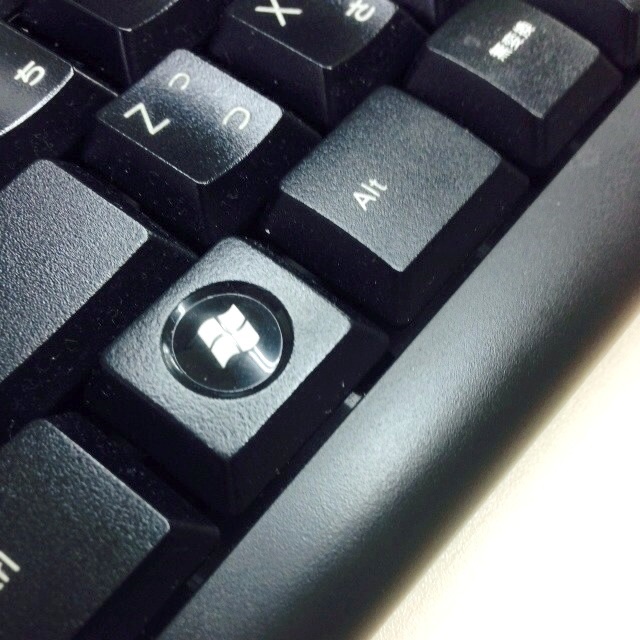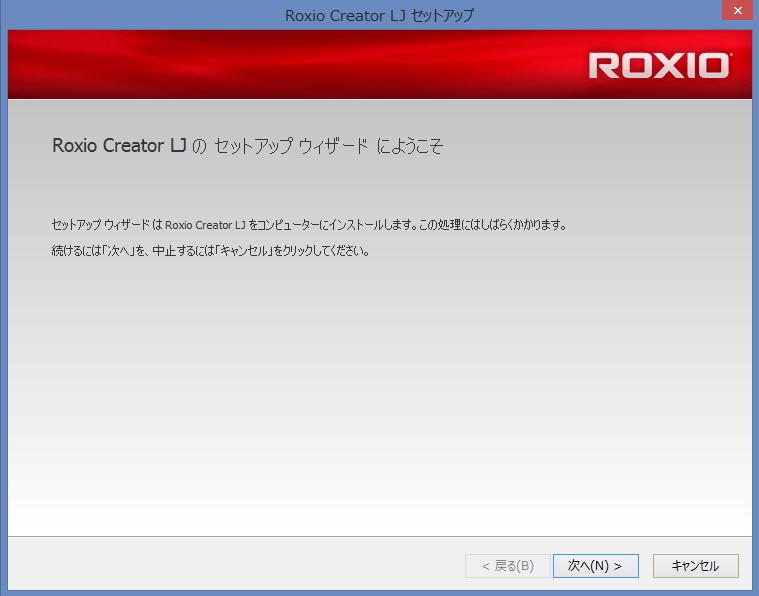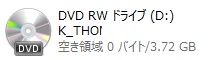Firefoxが文字化けする
Firefoxでインターネットを利用中に、「タブやブラウザ内の文字が文字化けしてしまい文字がぐちゃぐちゃになる」という症状のパソコンサポートを行いました。
実際にトラブル状態を確認した所、写真のようにブラウザ内のタブの部分が文字化けしています。
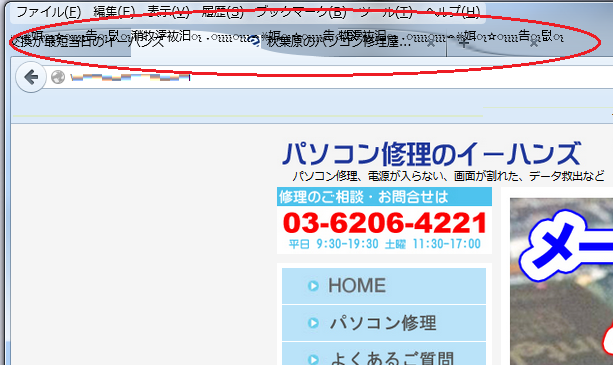
Firefoxが文字化けする原因
このようにFirefoxの動作がおかしくなる場合は過去の症状などから考えると、Firefoxのアドオンが原因の事がよくあります。
アドオンとの相性や不具合などでFirefoxの動作に異常を引き起こしている可能性があります。
アドオンの停止方法
まずは試しに不具合を引き起こしていそうなアドオンを停止して様子を見てみます。
アドオンマネージャーの起動
まず、メニューから「ツール(T)」→「アドオン(A)」の順に開いて、アドオンマネージャーを起動します。
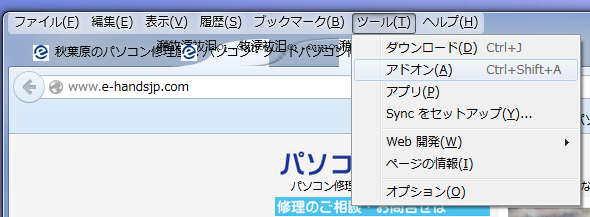
拡張機能を確認
アドオンマネージャーが起動したら、右側のメニューから「拡張機能」を選択して下さい。
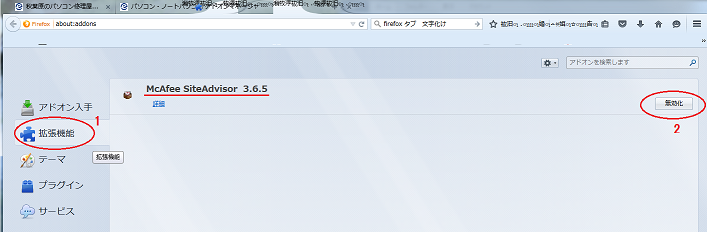
拡張機能が開かれました。今回はアドオンが「McAfee SiteAdvisor」のアドオンだけが入っておりました。
試しにこのアドオンを無効化(停止)してみます。
アドオン名の右側にある「無効化」ボタンを押して下さい。
Firefoxの再起動
「無効化」ボタンを押すと、下記の再起動確認メッセージが出ますので再起動をします。

Firefoxが再起動されました。再起動されたら、様子を見てみます。
今回はMcAfeeを無効化した所、不具合は再発しませんでしたので、このアドオンとの相性が問題で文字化けしていた事が原因でした。
また、今回はお客様のご希望もあり(別のソフトへ乗り換え)、無効化になりましたが、アドオンを無効化しないでも更新することで改善されることも御座います。
アドオンを向こうにしても直らない、ご自身で直すのが難しいなど、パソコンのサポートが必要な場合はお気軽にご相談下さい。
また、お時間のある方は、秋葉原店にご来店頂ければ、パソコンの出張サポート代などはかからず安く対応することができます。
パソコン修理なら秋葉原の店舗でも宅配便利用でもお気軽にご相談ください。